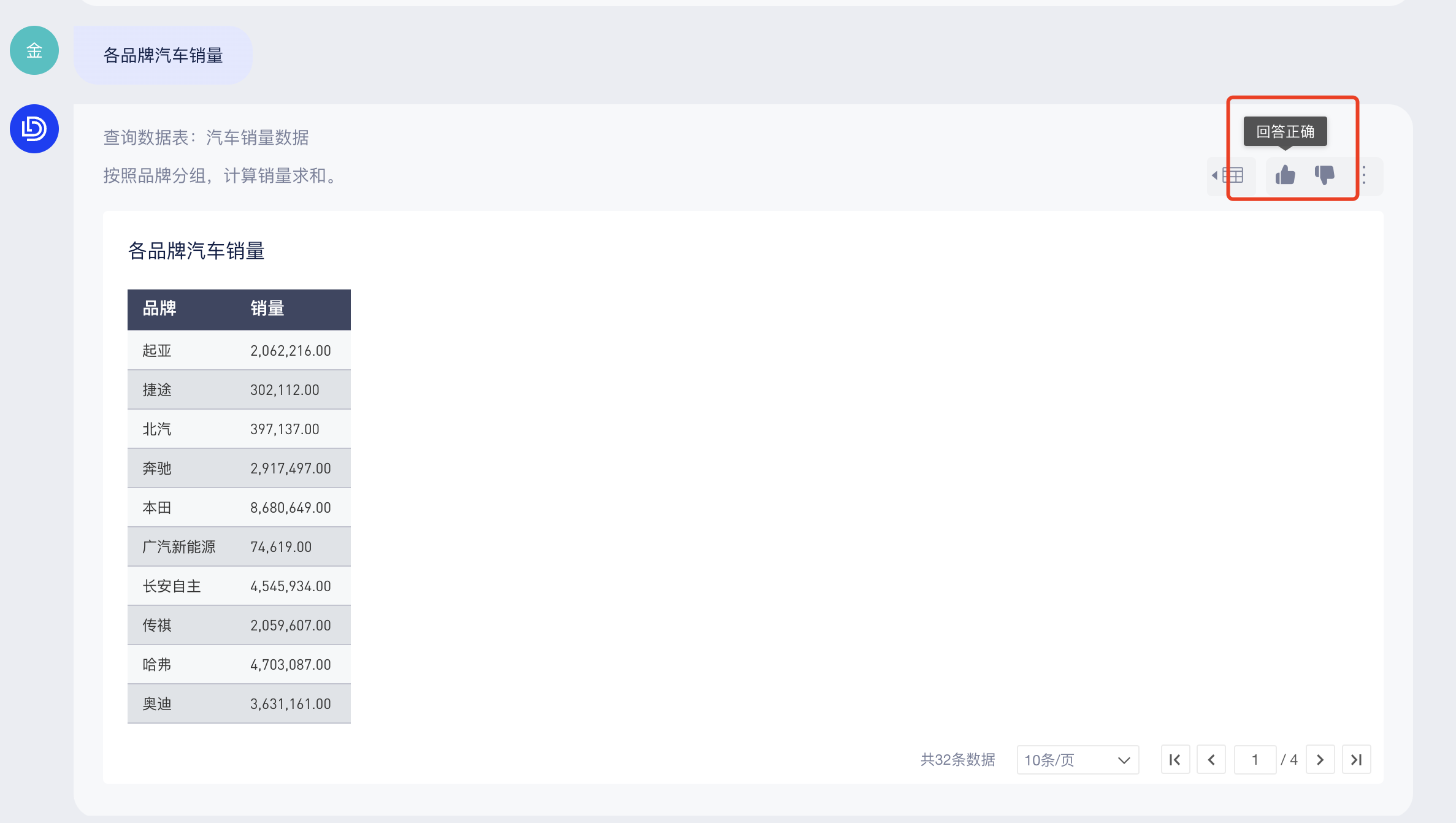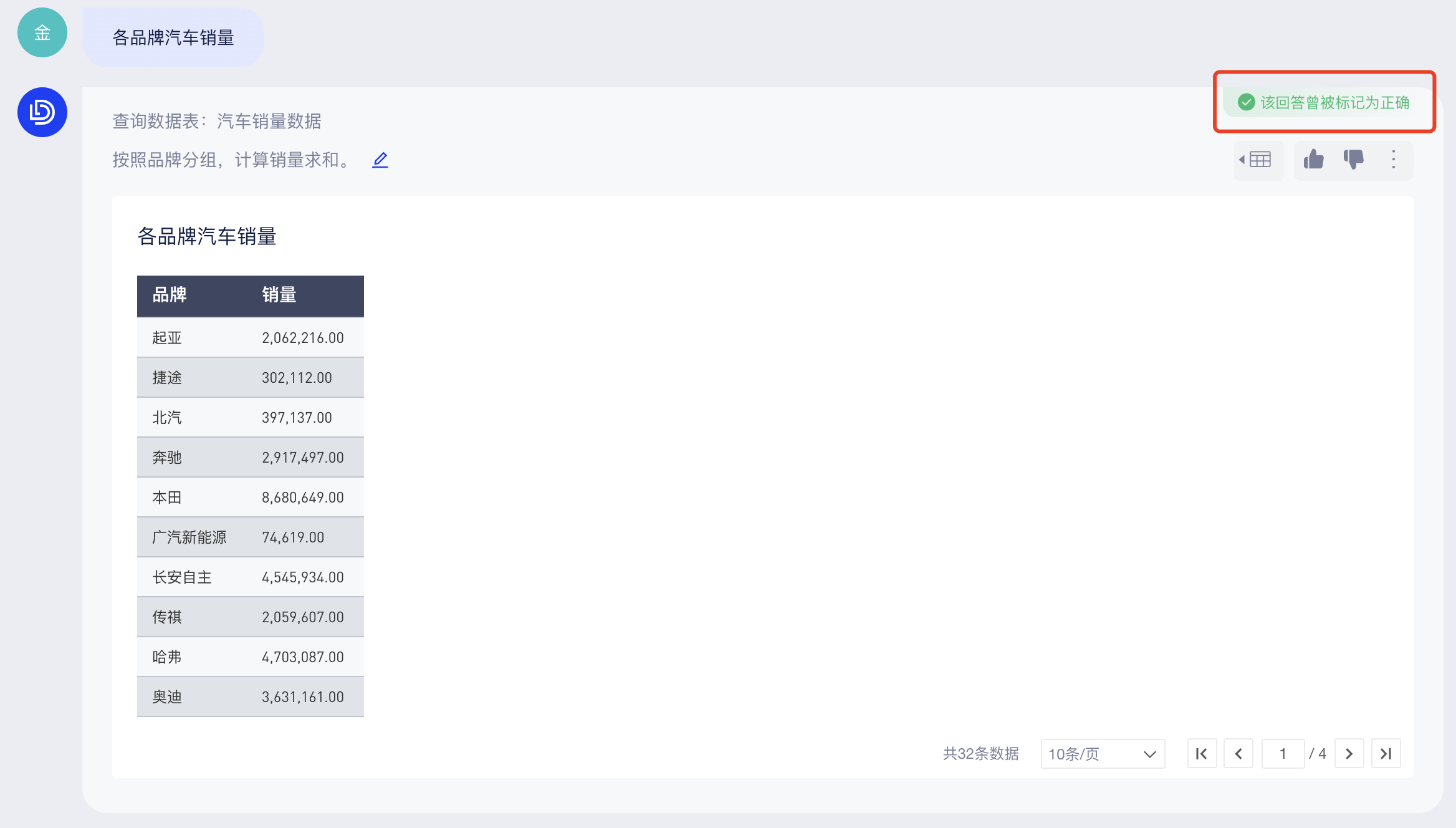与AI助手对话
1. 进入ChatBI
方式一:从有数BI的左侧导航点击“ChatBI",即可进入ChatBI的聊天窗口,如下图:
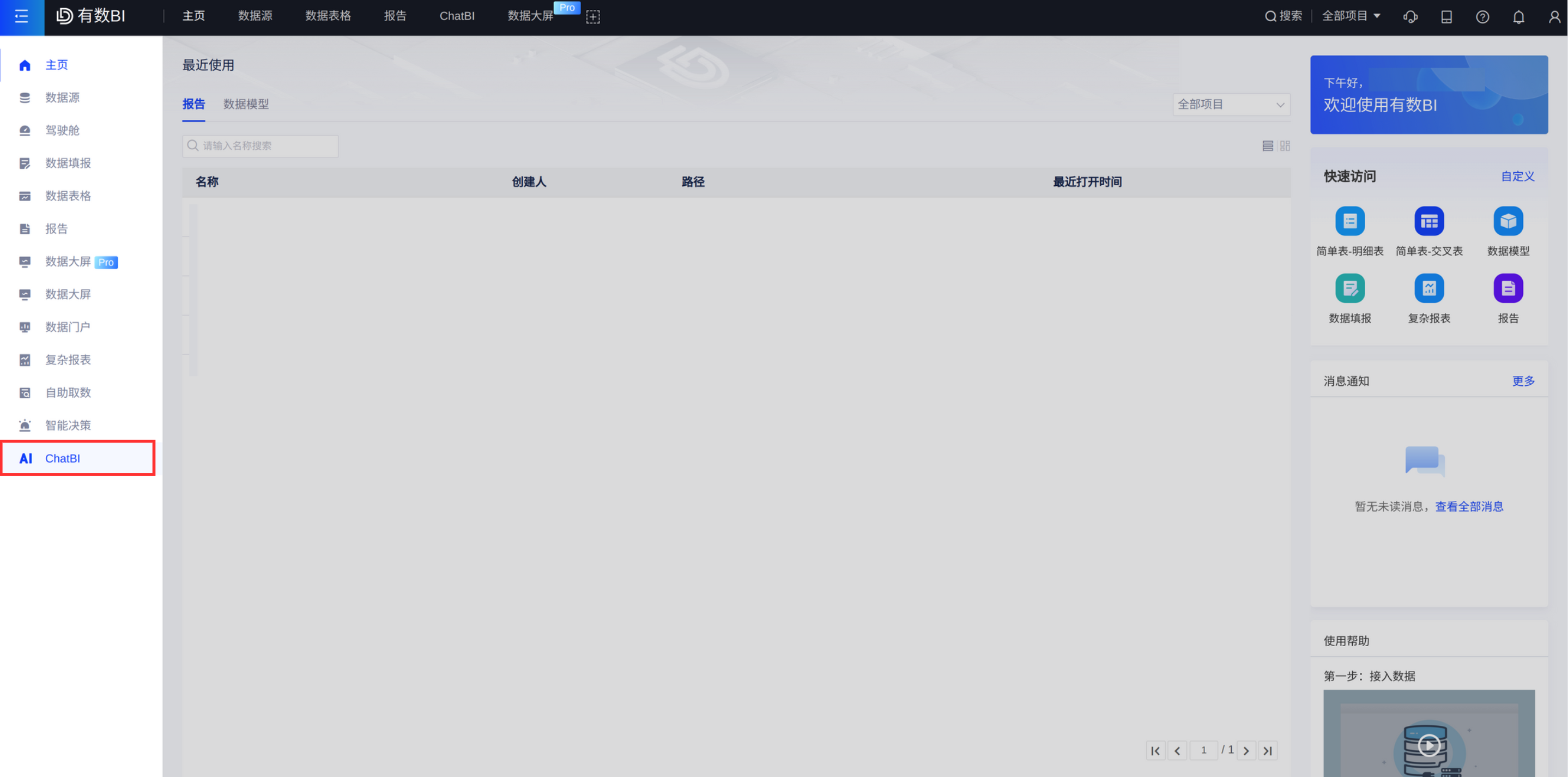
方式二:若报告页面所使用的数据模型已经开启「ChatBI」,则报告阅览态,右上角点击「ChatBI」后在报告右侧显示ChatBI的问答界面,如下图:
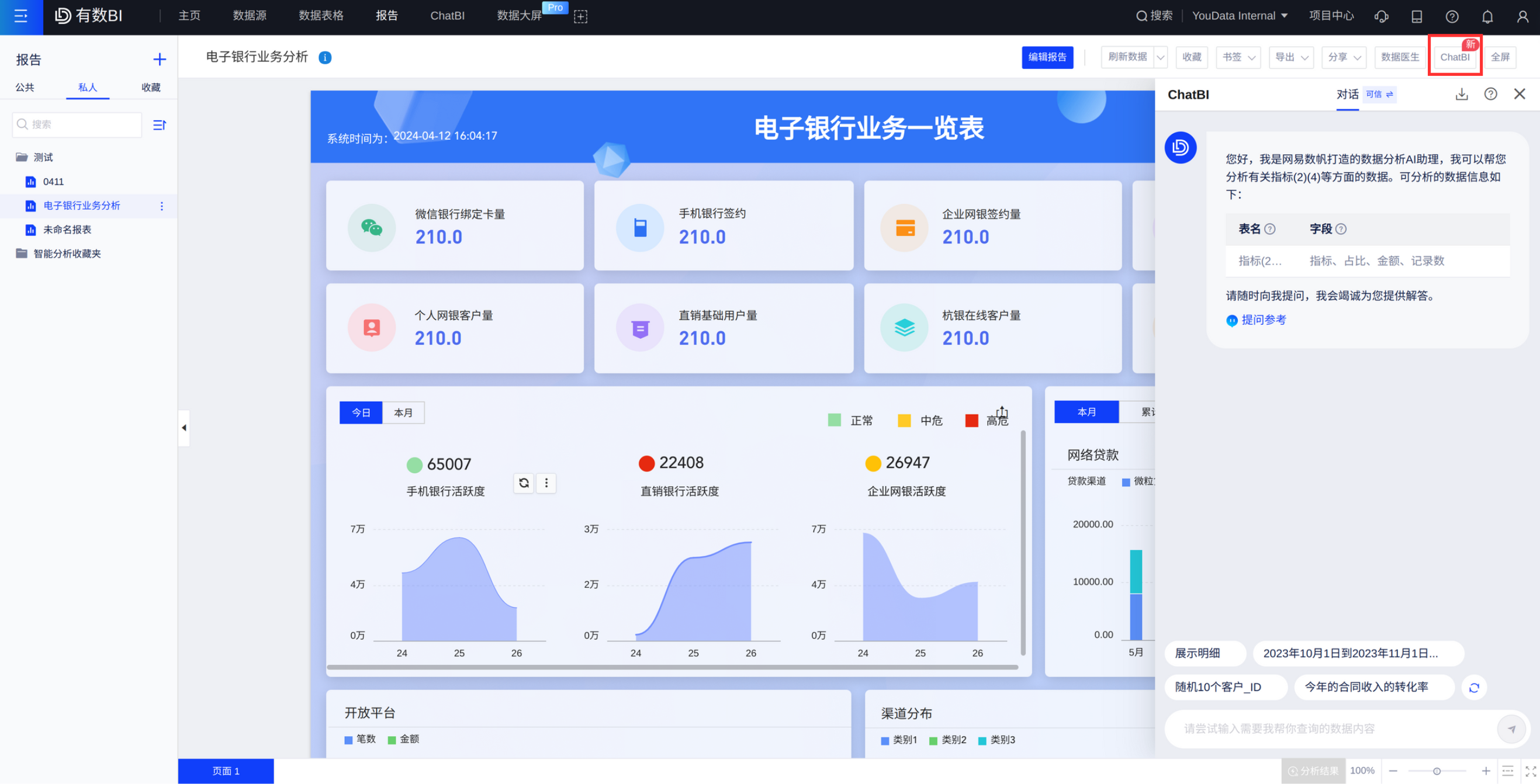
方式三:若从报告编辑态进入,您只需在报告左下方点击AI图标,同样可以展开问答界面。
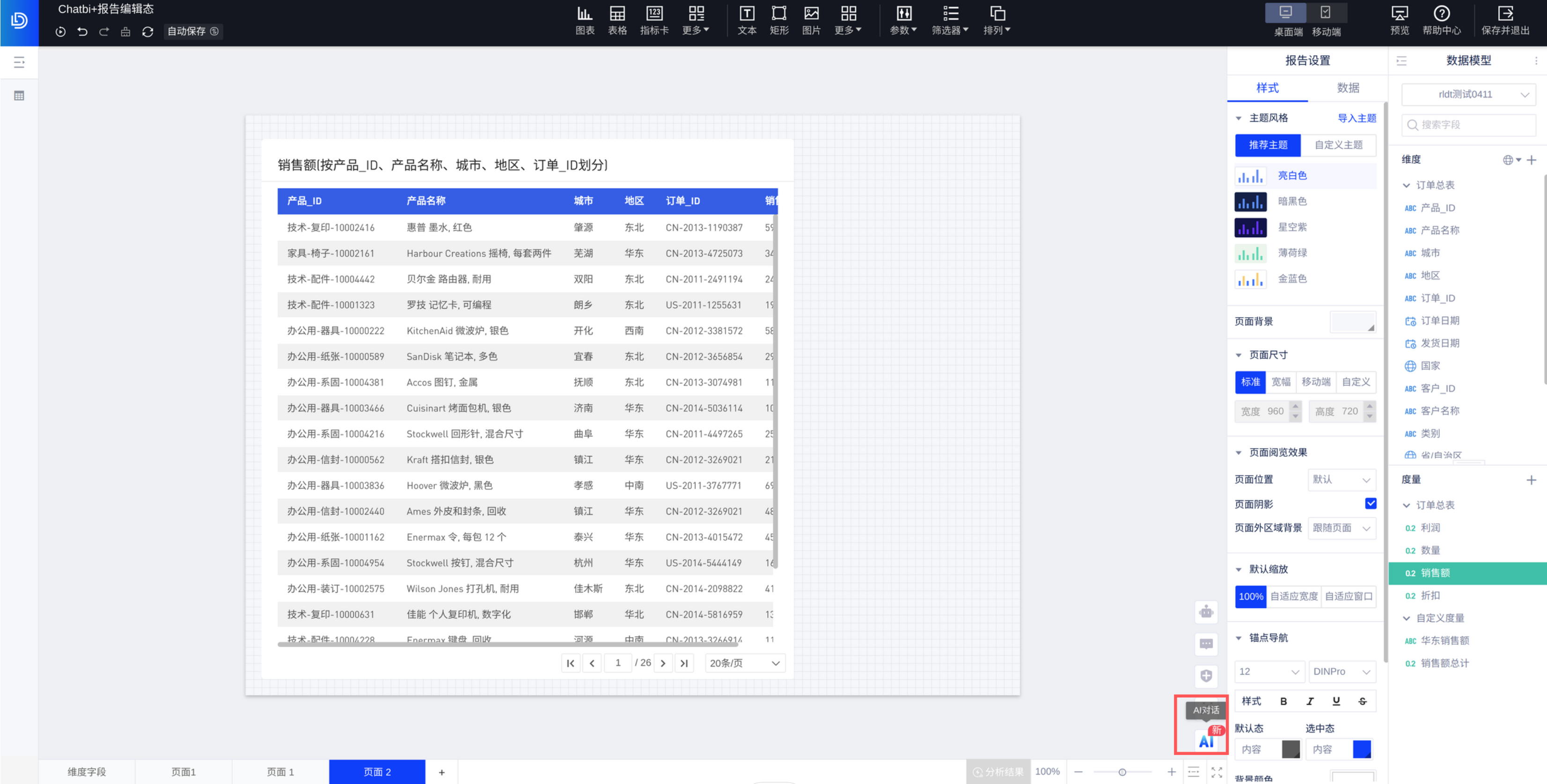
2. 开始对话
- AI助手首先会向你介绍你可以使用的数据表有哪些,并在数据表下方展示六类推荐问题:算数值、看趋势、查明细、TopN、做比较、同环比。若「知识库」有配置的参考提问,这些问题会通过「大家常问」展示在底部的输入框上方,如下图:
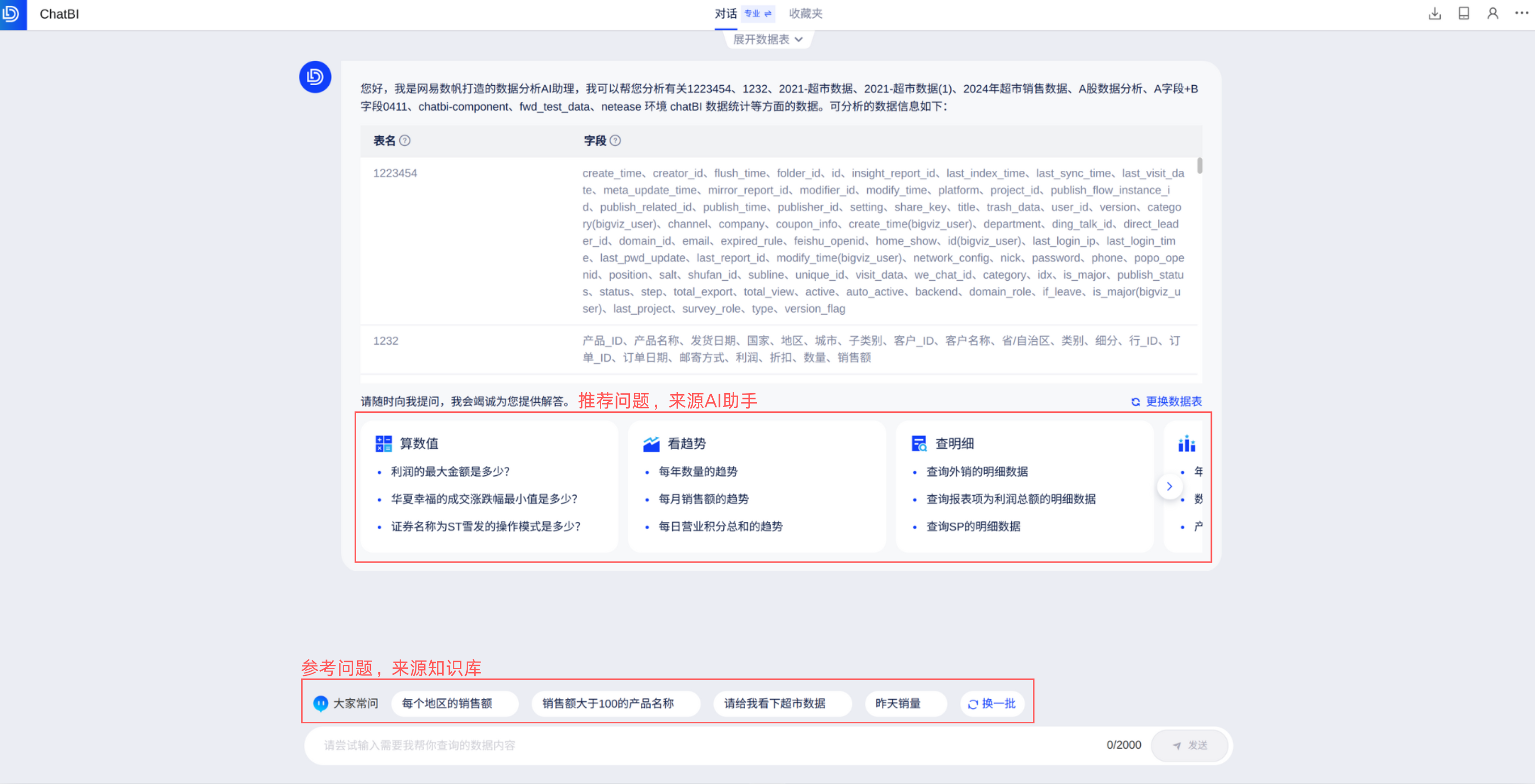
2.1 选择数据表
- 若您需要查找特定标签的数据模型,可以点击「标签粒度选择」,勾选模型“标签”名称,即可找到对应被标注的模型。
- 选定标签后,点击「更换数据表」,可选择自己想要查询的数据表,支持多选数据表(若勾选多表后AI问答效果不佳,可尝试减少勾选表格或仅选择单表,有时能给AI问答带来一定准确率的提升)


- 点击「表名」,下方弹窗显示该数据表的预览数据,可查看该表的字段格式及部分数据

- 点击字段右侧的「查看字段值」按钮,则可对具体字段包含的值及分布
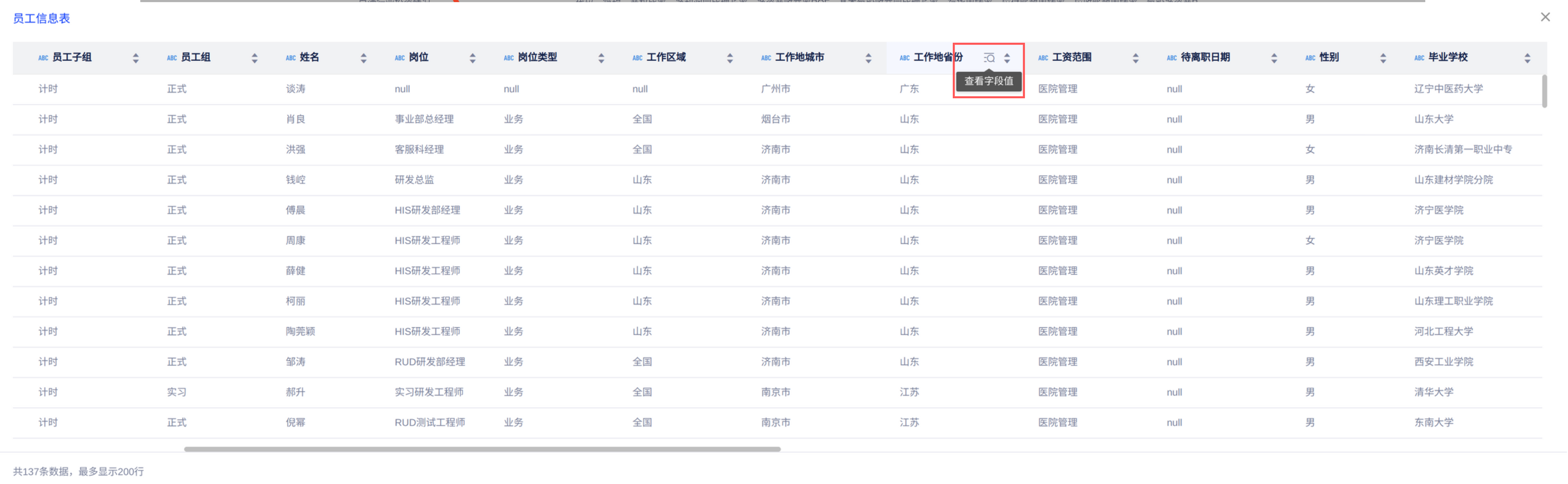
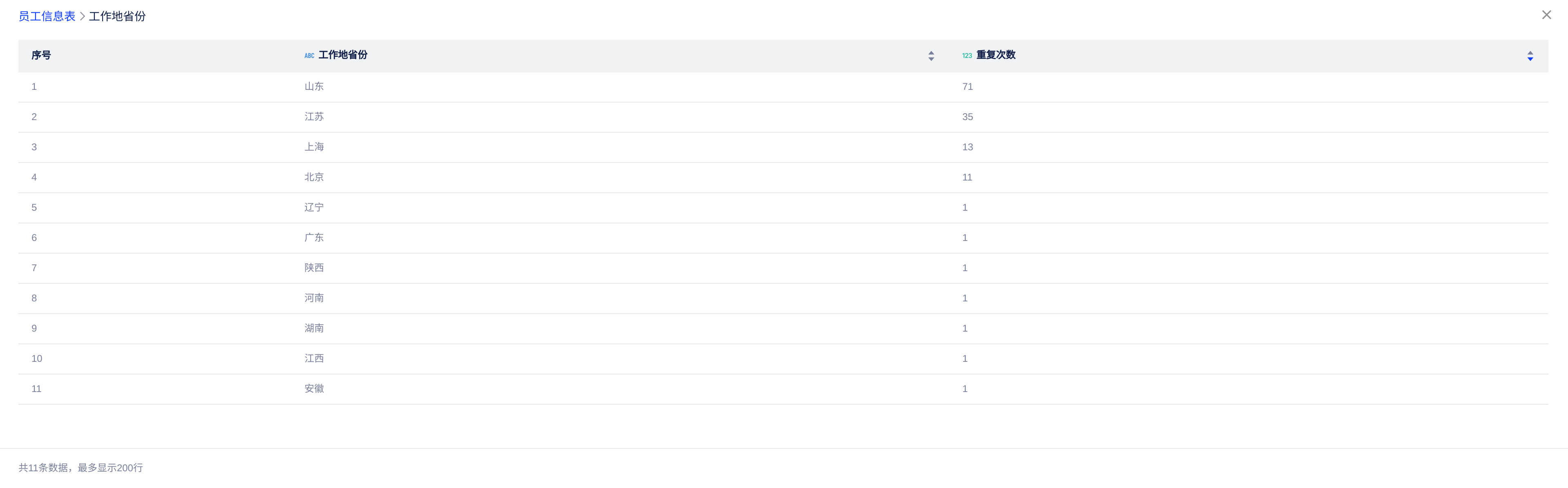
2.2 自然语言提问
你可以直接在底部输入框中提问(当前仅支持从单个数据表中查询结果),AI助手会回答查询条件和查询结果,如下图:
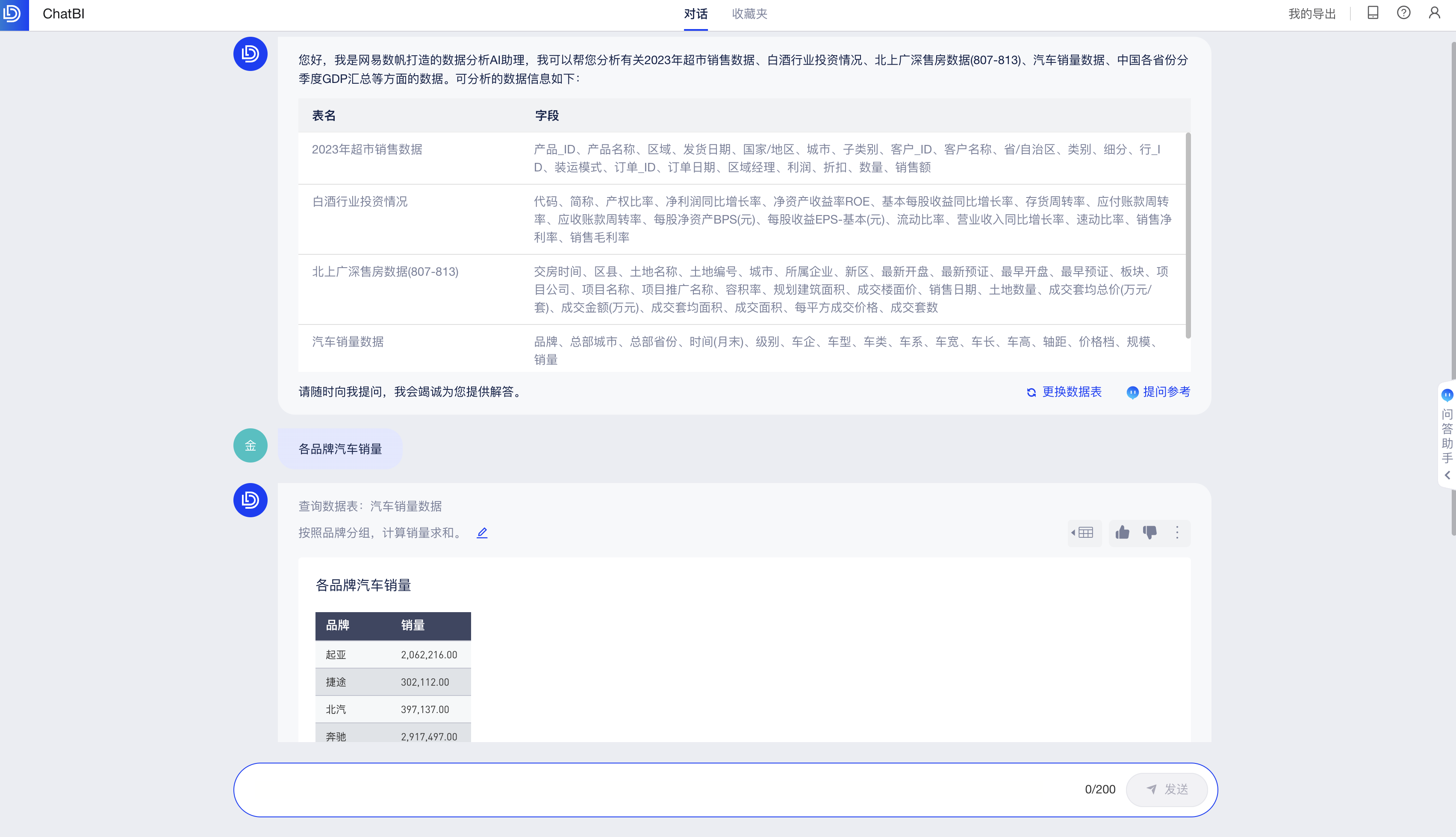
当您在ChatBI的问答入口进行问答时,除了给出AI生成的图表,同时ChatBI也会根据问题推荐相关的BI报告。
例如,当用户查询“各地区销售额”时,报告中存在基于相同数据模型搭建的图表,点击链接即可跳转至报告页。
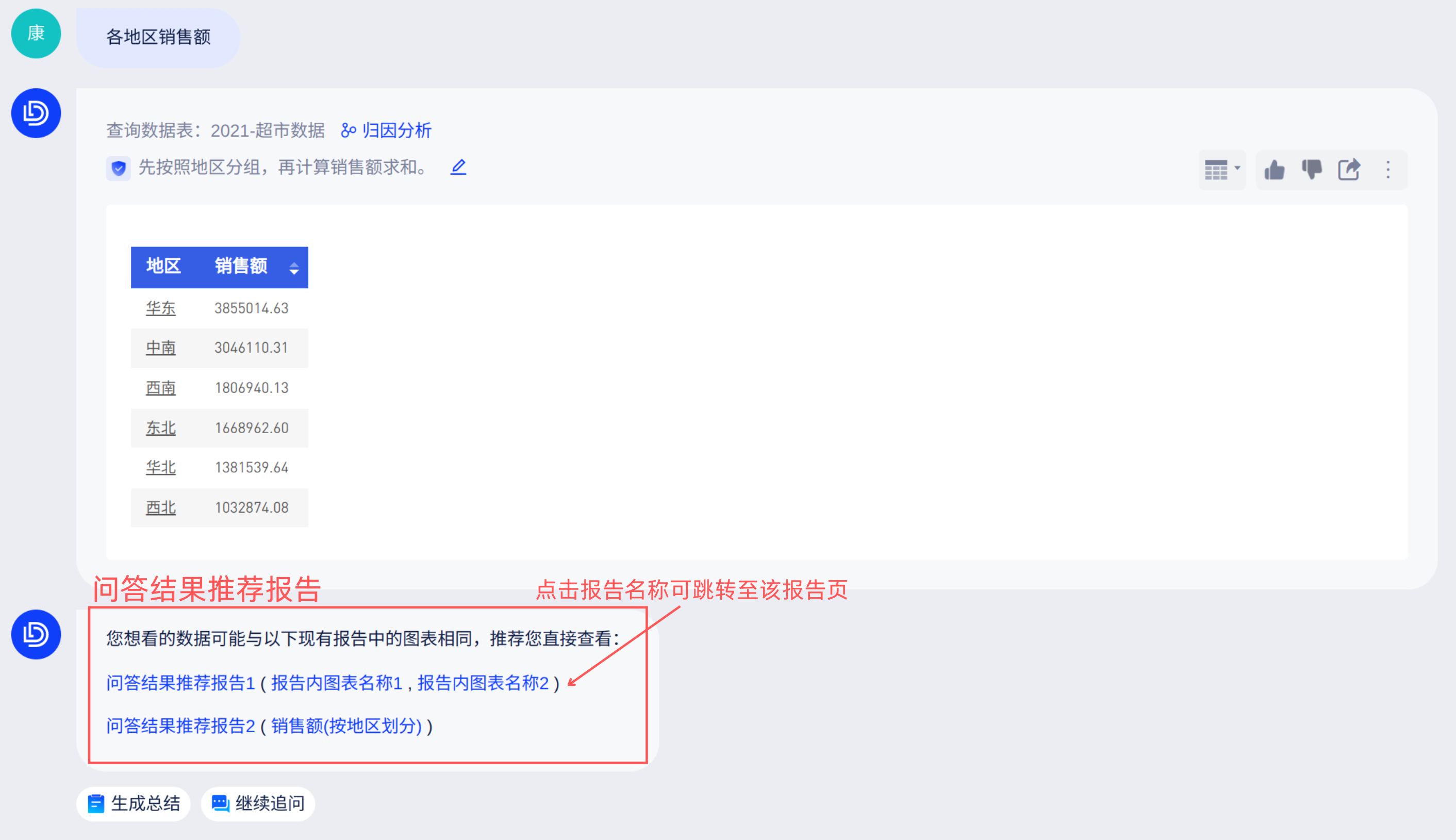
问答中难免会出现查询语句不准确、查询问题模糊等描述性问题,ChatBI提供如下3类匹配方式,帮助用户准确定位想要的数据。
1)多成员项或指标匹配:例如用户查询“北方地区销售”,没有完全匹配用户问题的成员项/指标列,但能够检索到多个相似值时,AI助手展示相似的成员项/指标列供用户选择。
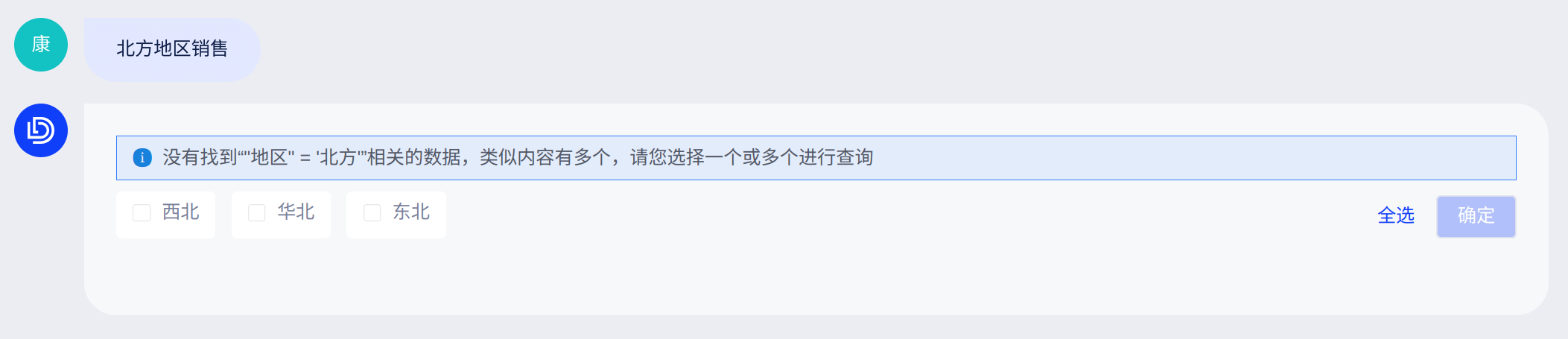
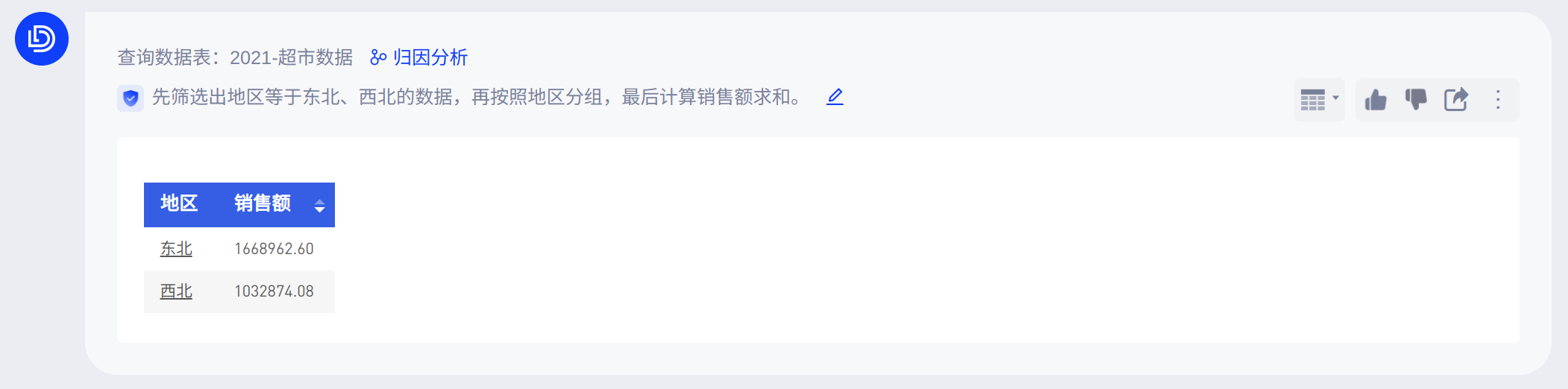
2)成员项目存在于多个字段时:当用户问题中提到的成员项目存在于多个字段时,比如“销售人员绩效排名”,查询的“ID”的字段有多个,会提示您选择一个进行查询,点击[确定]即可呈现数据表(参考下图),若您不确定所需字段,可点击[智能选择]。
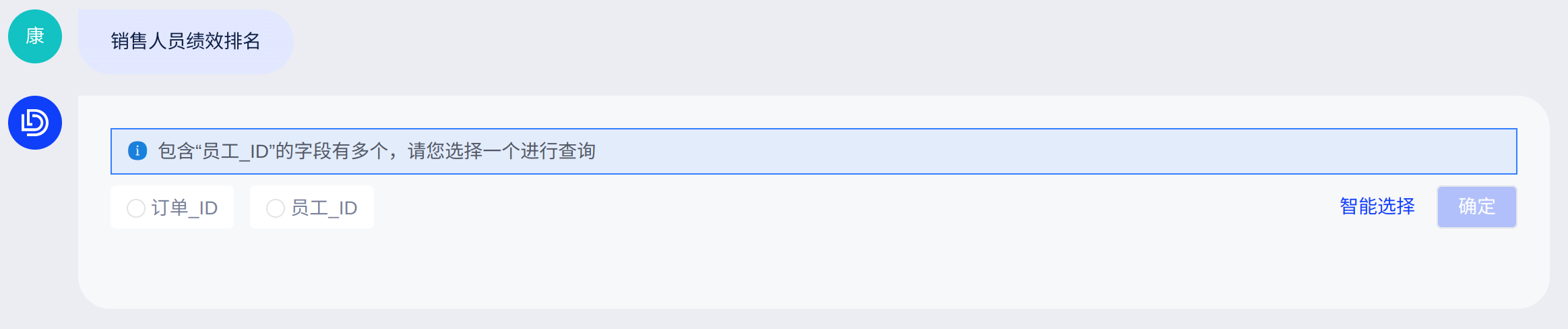
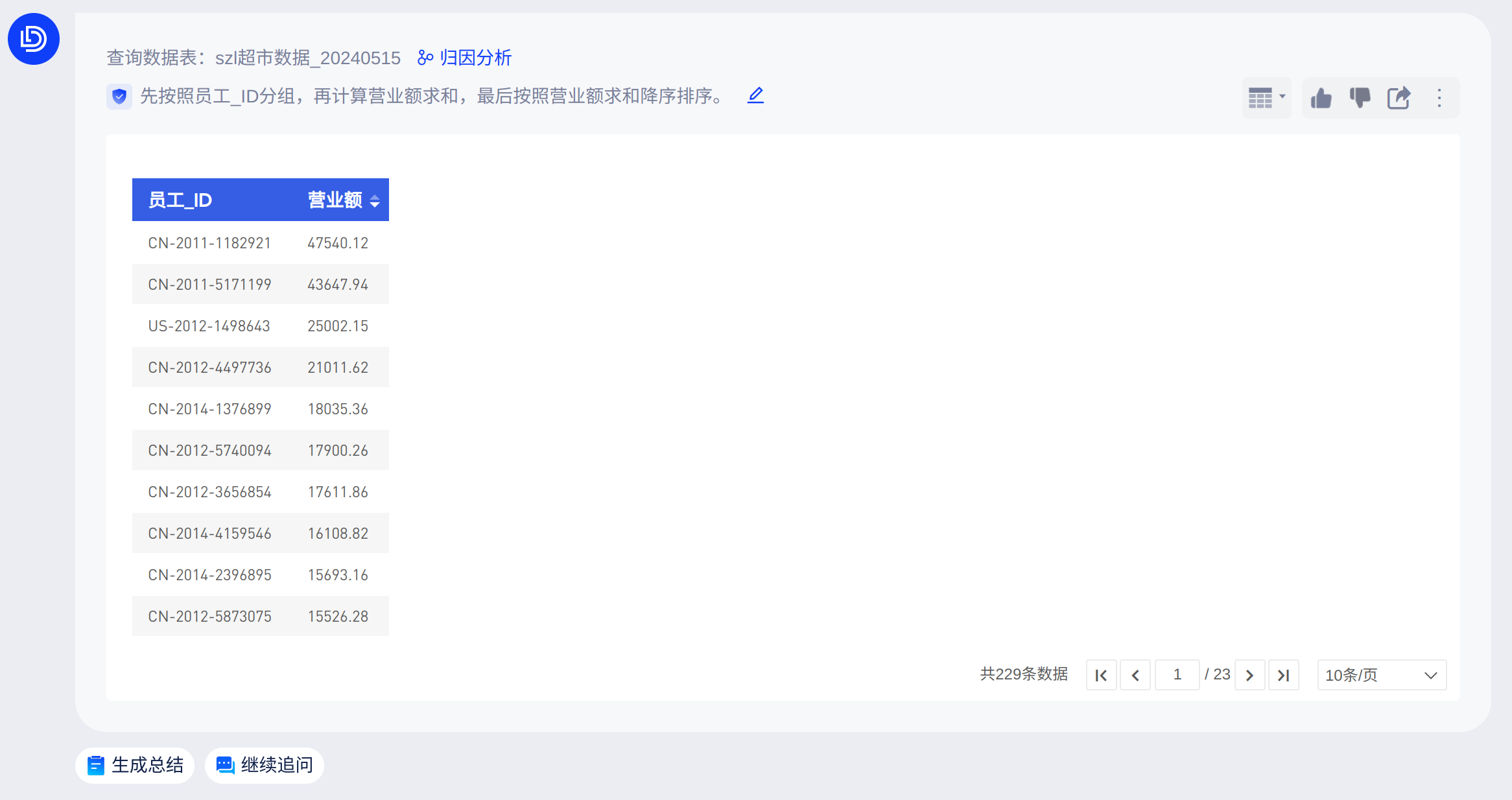
2.3 问答模式选择
可信模式:仅在查询条件百分百准确时给出回答,若想要查询条件非百分百准确时仍然回答,可切换成「专业模式」。
专业模式:专业模式下,查询条件非百分百准确时仍然会给出回答。若查询条件为AI大模型生成,可能存在幻觉问题,可通过查看SQL二次校验。
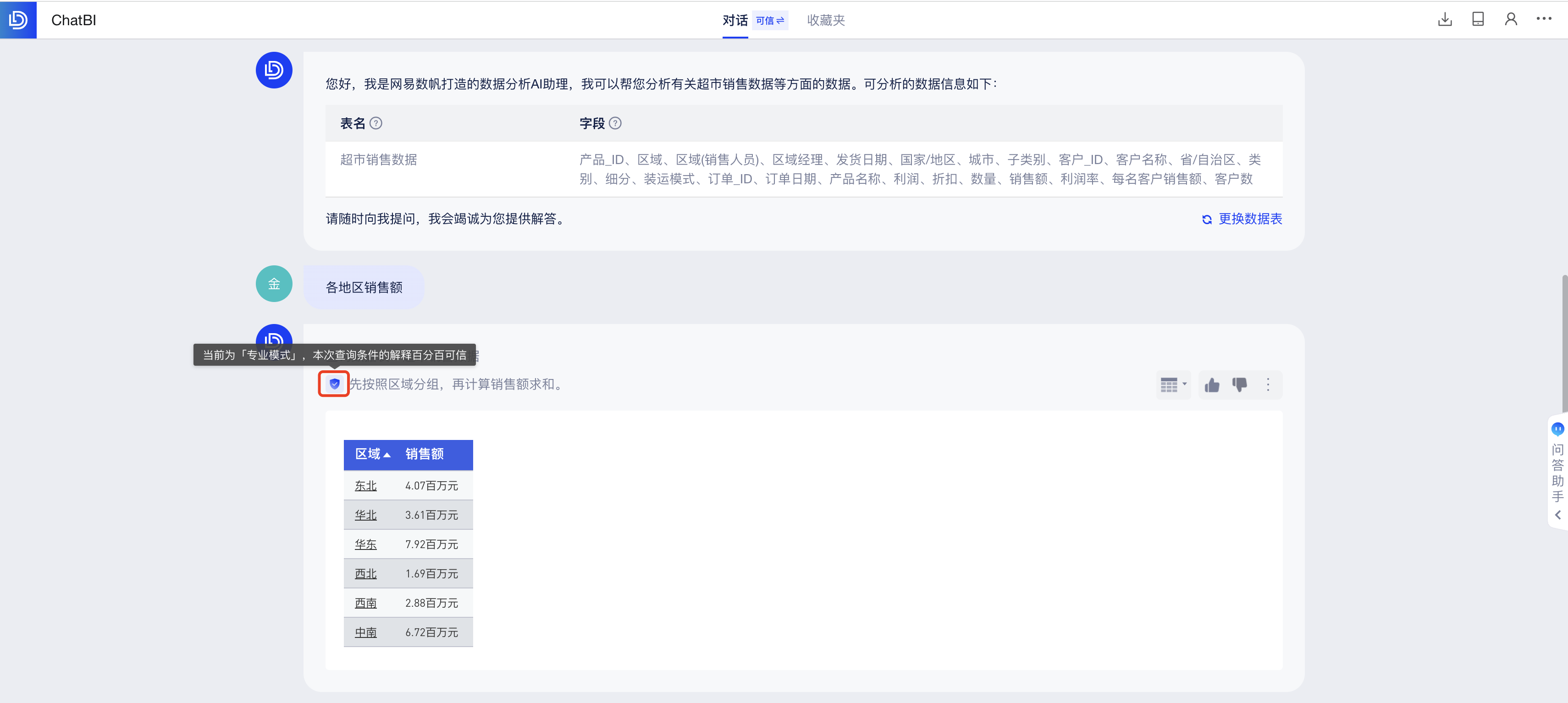
2.4 开启追问
通过问答界面的回答卡片下的「继续追问」按钮,可以进入追问模式:
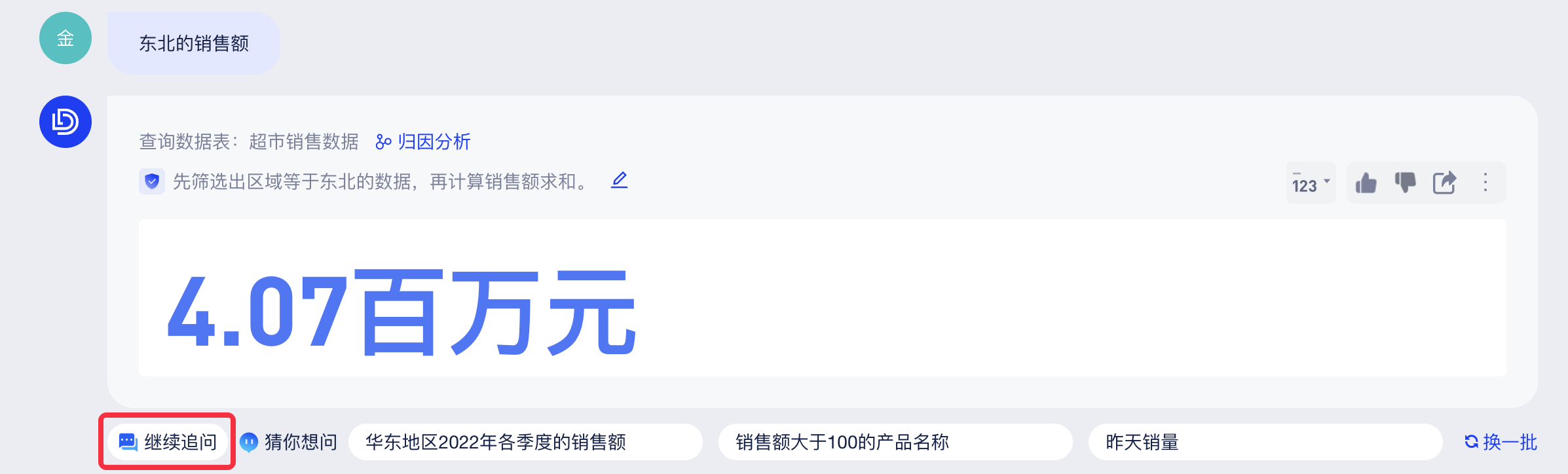
(1)点击「继续追问」按钮,则进入多轮对话状态,自动联系上下文内容为您回答
(2)若追问效果不佳,您可点击「退出追问」,则回到单轮问答状态,仅基于单个问题进行回答。
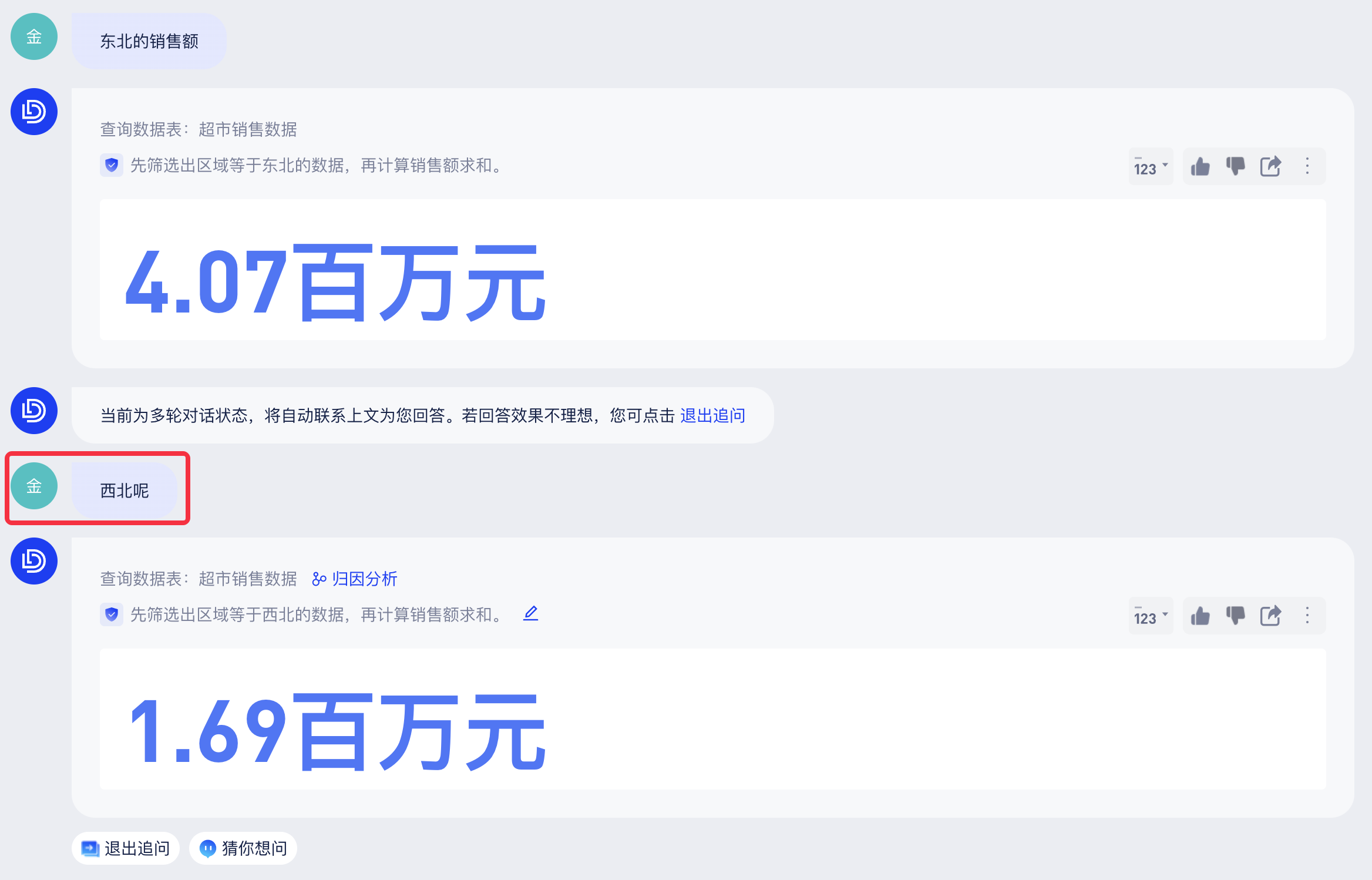
2.5 生成总结
基于ChatBI问答展示的图表,提供自动生成数据总结,通过描述性统计,帮助您快速获取全面且准确的数据概述。例如,当用户查看"每季度营业积分的趋势"时。
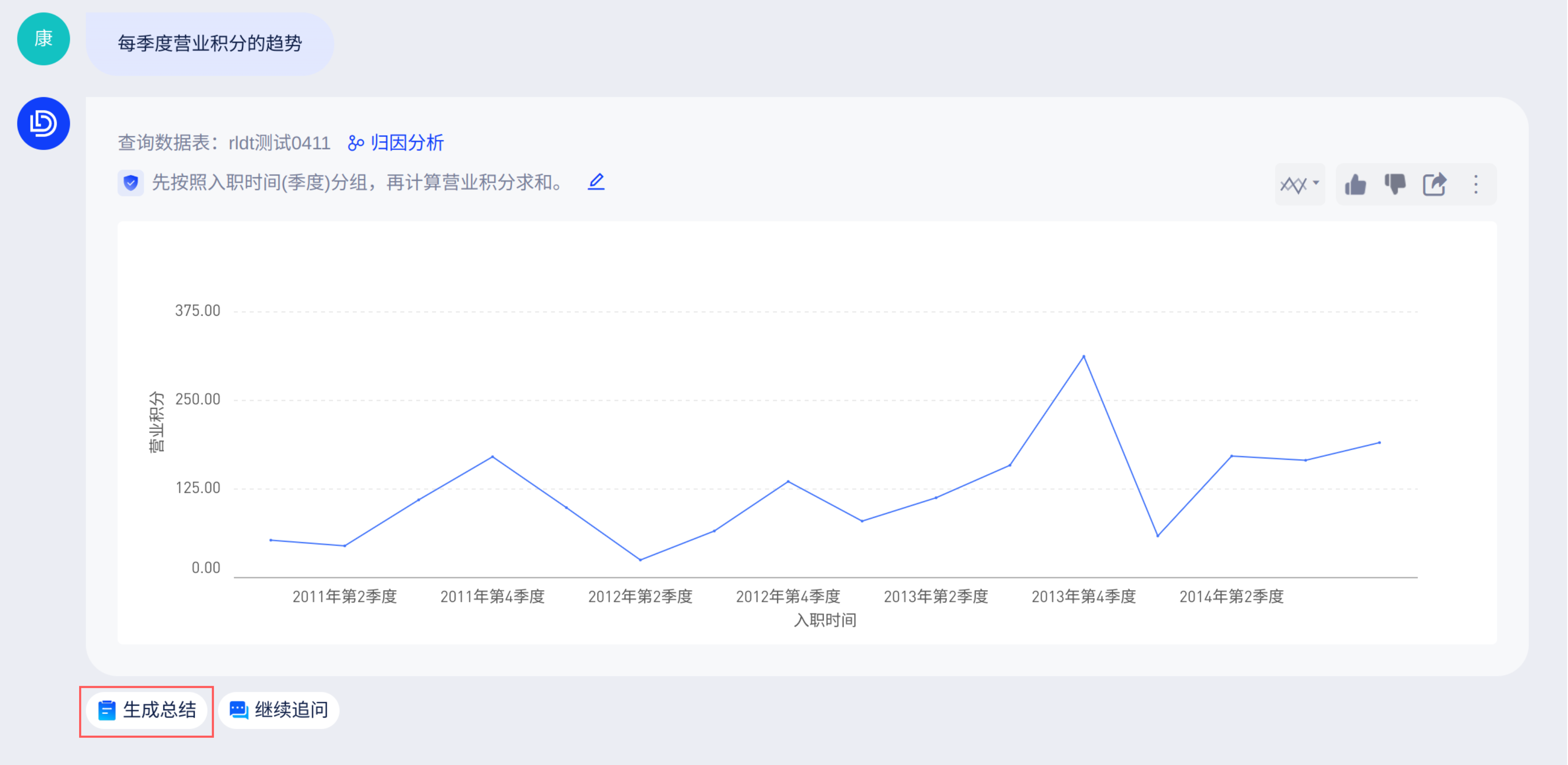
可以点击[生成总结]查看图标描述统计概述,同时图表会标注对应数值的参考线。
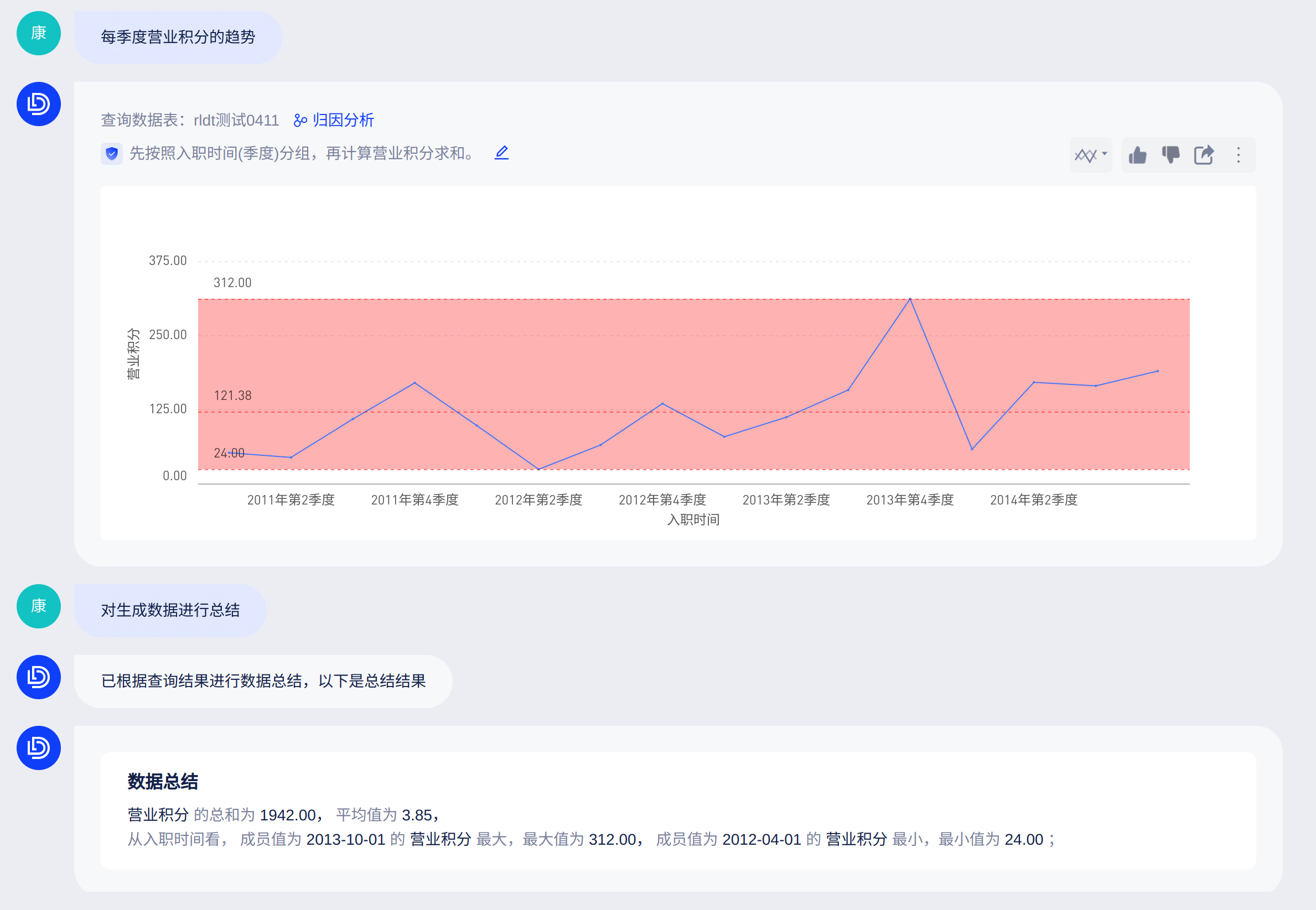
3. 查询结果验证
3.1 验证结果的准确性
自然语言方式透出所选的数据表和AI的取数逻辑(自然语言描述和实际取数逻辑100%等价),业务用户可以通过取数逻辑判断结果的准确性。
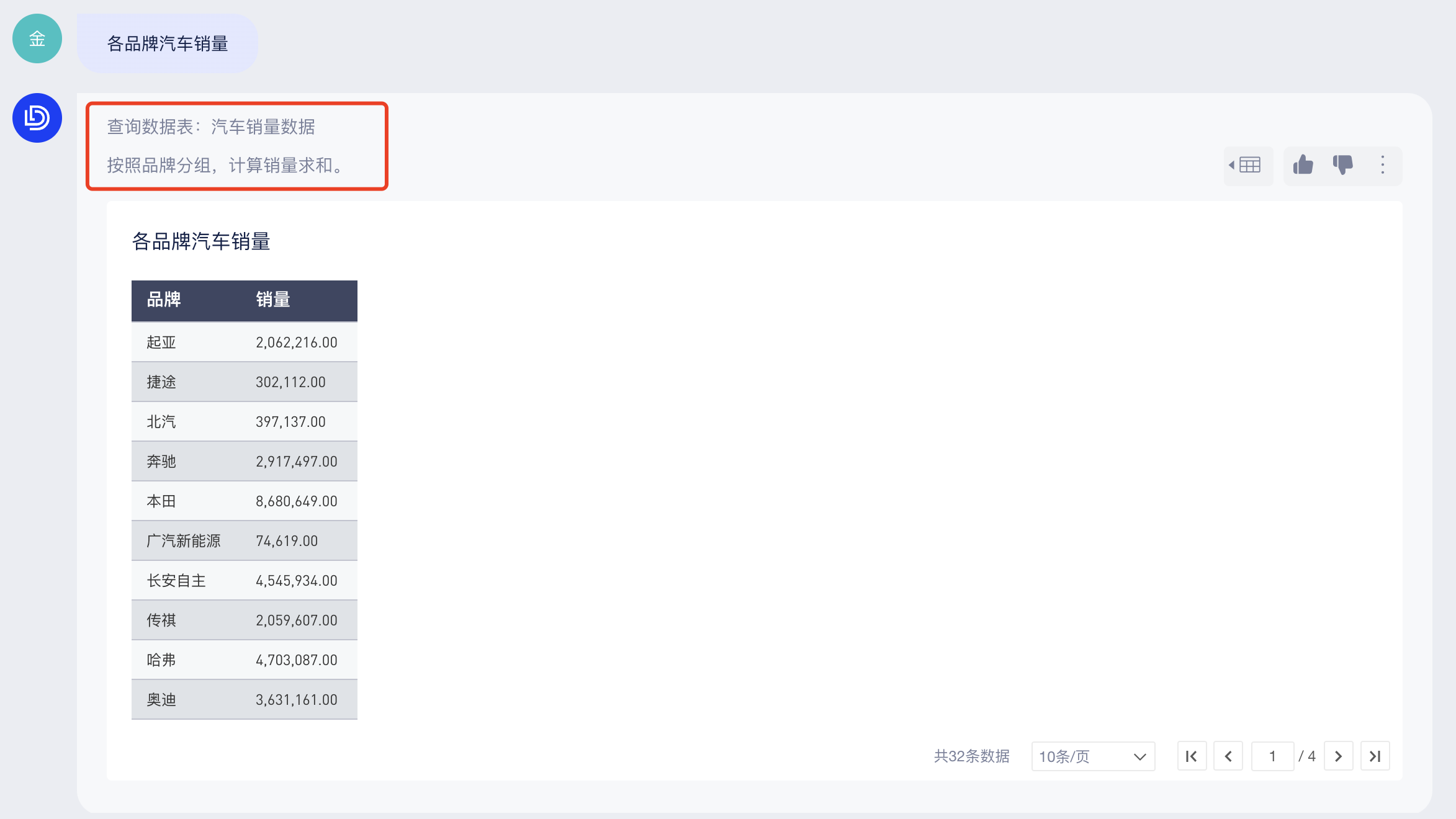
对于熟悉SQL的用户来说,图表右侧更多按钮下,可点击「查看SQL」,通过取数SQL二次校验结果准确性。
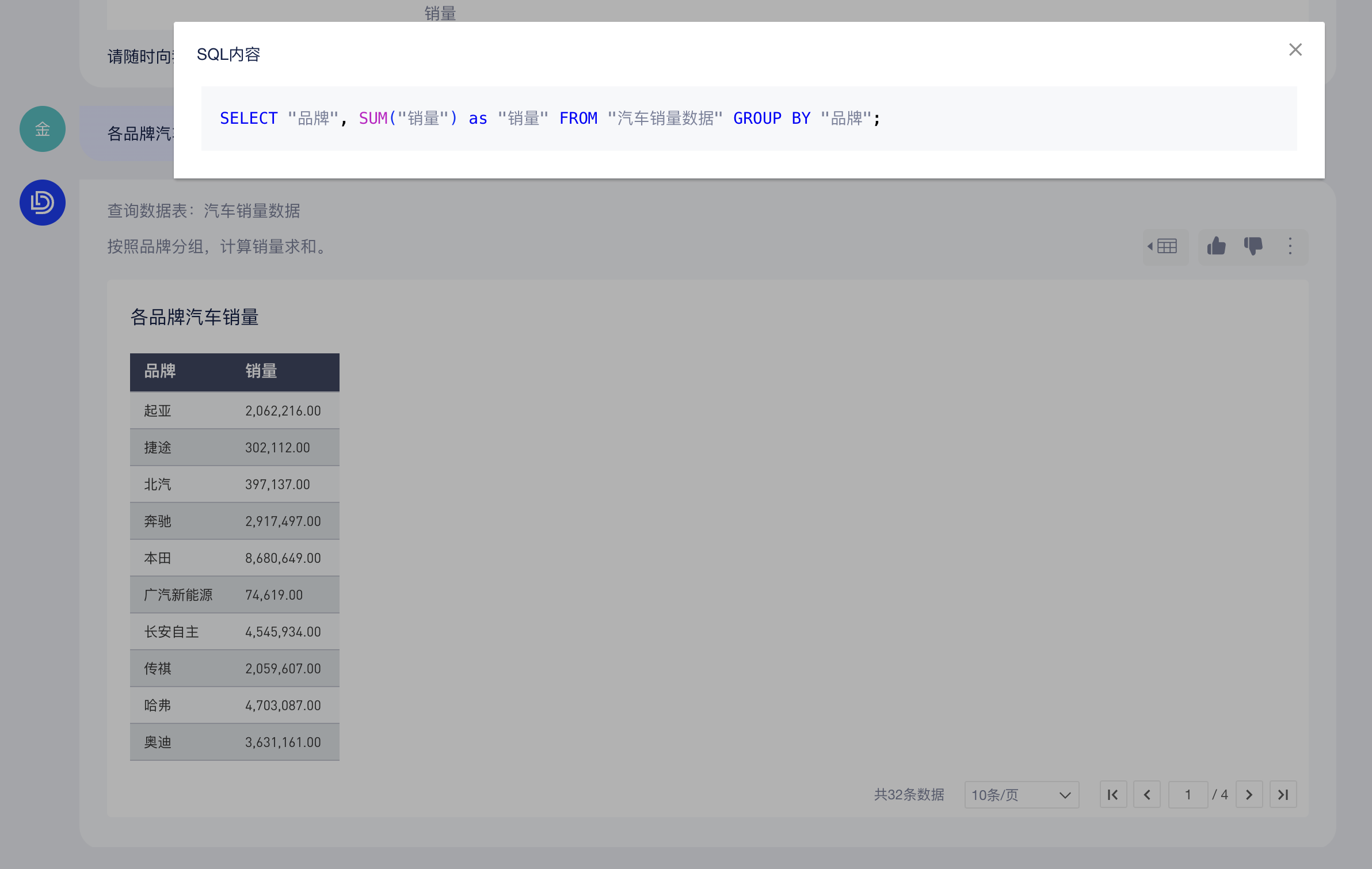
3.2 干预问答结果
通过对结果的校验,若验证AI给出的回答错误,用户可自定义修改查询条件、删除多余的条件或添加新的条件,对答案进行校正。
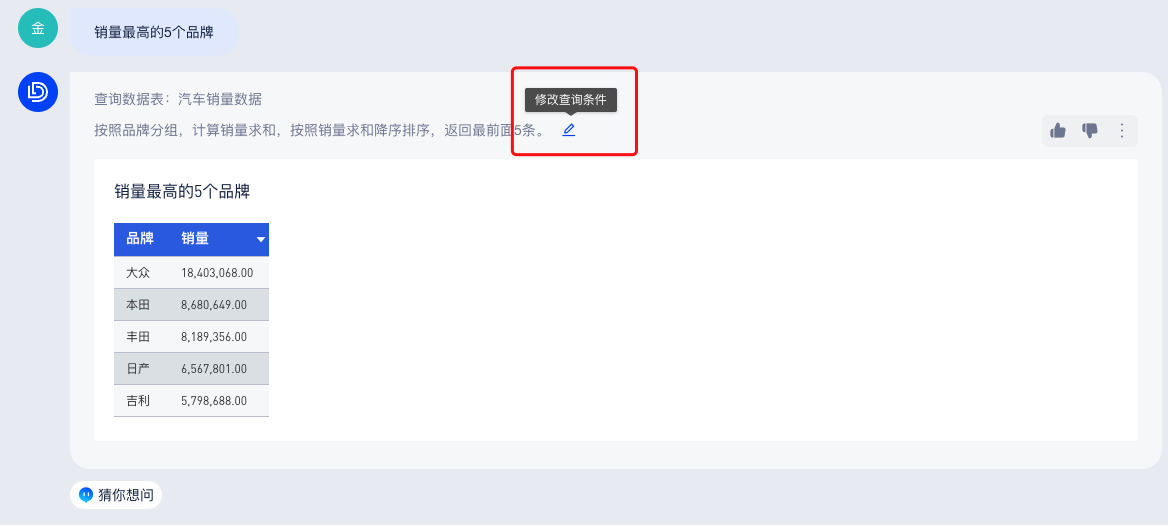
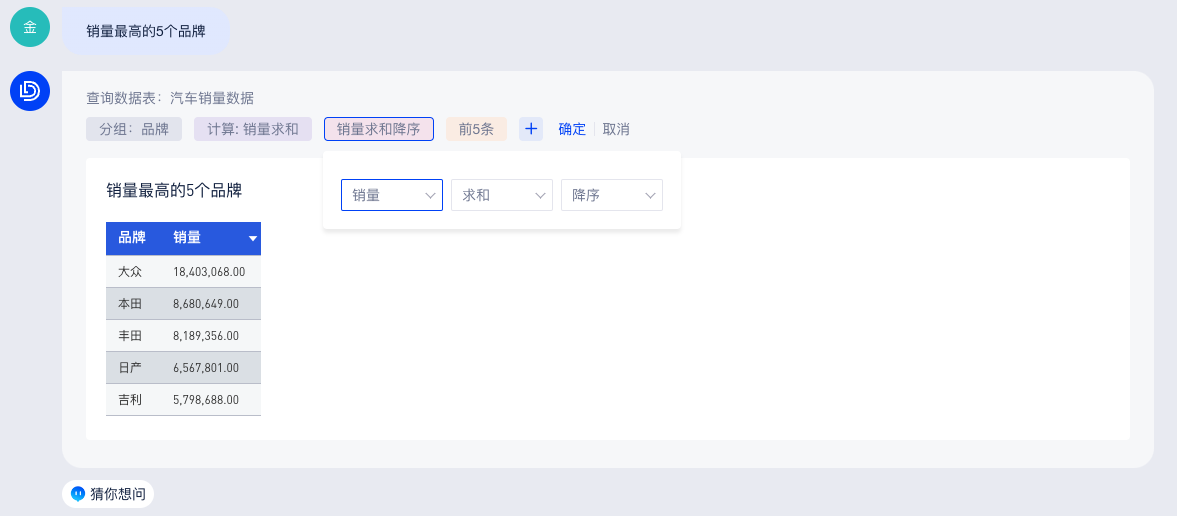
若AI选错了数据表,可点击「换表查询」,校正为正确的数据表。
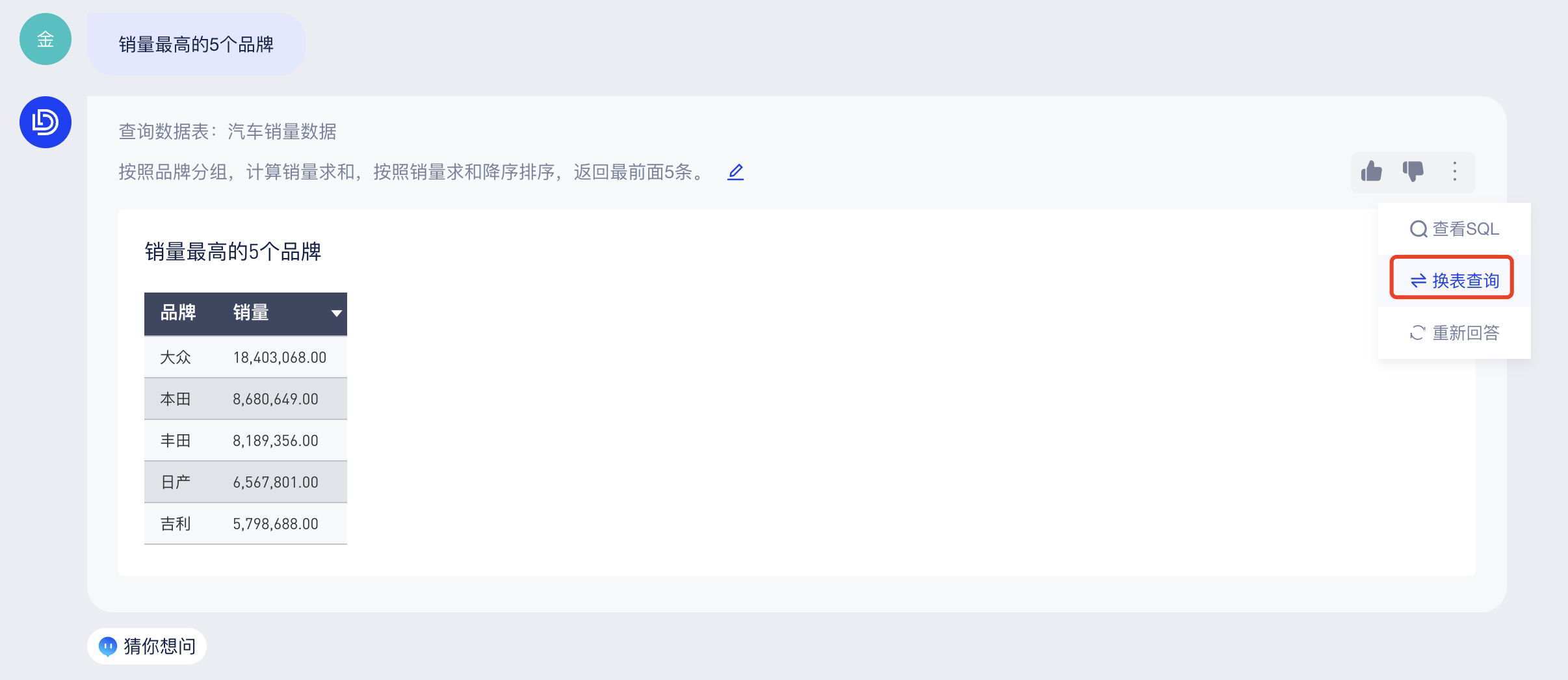
3.3 提升结果的准确性
用户可以反馈回答是否正确,标记及优化查询结果的badcase,迭代改进模型;下次问题若命中“标记为正确”的问题,则自动返回原回答,让模型“越用越聪明”